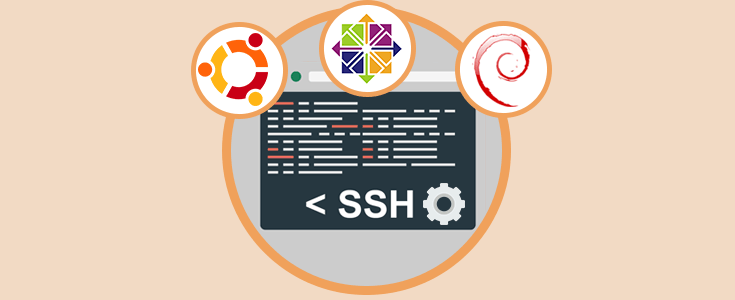
Oft sprechen wir über Sicherheitsfunktionen und wissen, dass dies für eine optimale Funktion und Verfügbarkeit aller Informationen, die täglich auf unseren Servern gespeichert werden, von grundlegender Bedeutung ist.
Ein weiterer wichtiger Aspekt bei der administrativen Verwaltung besteht darin, sicherzustellen, dass immer eine korrekte und sichere Kommunikation zwischen allen Abhängigkeiten der Organisation besteht. Das am häufigsten verwendete und sicherste Protokoll ist zweifelsohne das SSH-Protokoll ( Secure Shell ), das dies zulässt dass zwei Benutzer eine Remoteverbindung herstellen und die erforderlichen Informationen austauschen können.
Der Port, der standardmäßig SSH in Linux- Systemen verwendet, ist Port 22, und eine Möglichkeit zur Verbesserung von Sicherheitsproblemen besteht darin, diesen Port zu ändern, da die Angreifer, die dies sehr gut kennen, dies wissen Standardmäßig wird der Port von diesem Port aus versuchen, auf das System zuzugreifen, um die gesamte Architektur des Ports zu beschädigen. Daher werden wir heute sehen, wie wir diesen Port ändern können, um zu verhindern, dass Angreifer von Port 22 aus auf den Port zugreifen.
1. So ändern Sie den SSH-Port in Ubuntu und Debian
Um den Port in einem dieser beiden Systeme zu ändern, müssen wir die Datei ssh_config mit dem Editor unserer Wahl bearbeiten. In diesem Fall verwenden wir nano. Dazu geben wir Folgendes ein:
vi / etc / ssh / ssh_config
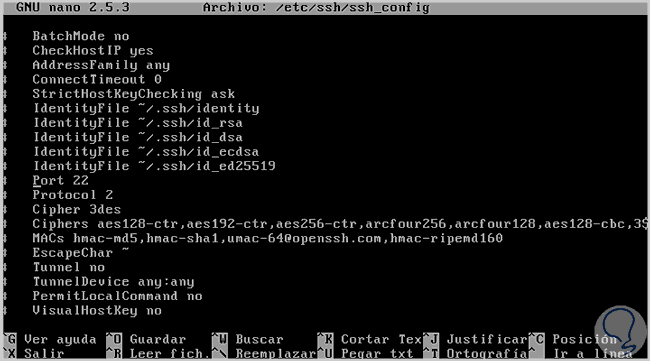
Dort suchen wir nach der Port- Zeile, wo wir sehen können, dass der für SSH- Verbindungen zugewiesene Port standardmäßig 22 ist. Dort ändern wir einfach den gewünschten Port, z. B. Port 155.
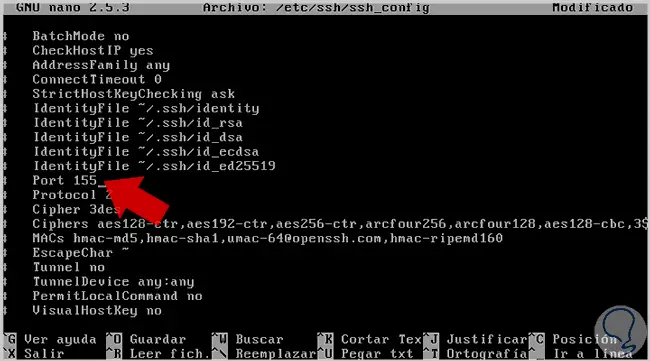
Mit dem sudo-Editor speichern wir die Änderungen mit der Tastenkombination:
+ O Strg + O
Und wir verließen den Editor mit:
+ X Strg + X
Schließlich müssen wir den Dienst neu starten, da wir seine Konfigurationsdatei bearbeiten. Dazu verwenden wir den folgenden Befehl:
Dienst ssh Neustart
Wenn wir jetzt versuchen, über Port 22 eine Verbindung zum Computer herzustellen, sehen wir Folgendes.
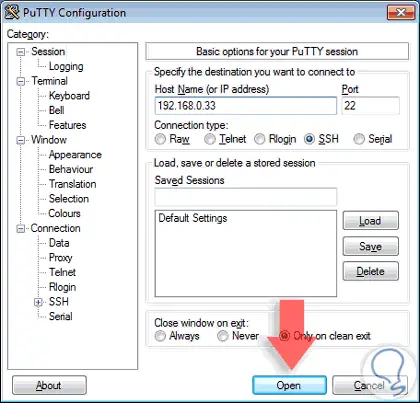
Drücken Sie Öffnen , um eine Verbindung herzustellen, und die folgende Fehlermeldung wird generiert.
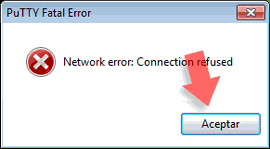
2. So ändern Sie den SSH-Port in CentOS 7
Um den Verbindungsport per SSH auf CentOS 7-Geräten zu ändern, müssen wir die Datei sshd_config bearbeiten. Dazu verwenden wir den Editor, der uns gefällt, als nano oder vi. Wir werden Nano verwenden und geben dazu Folgendes ein:
sudo nano / etc / ssh / sshd_config
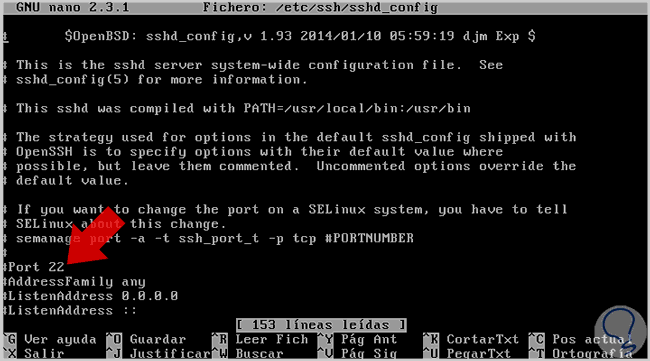
Wie wir sehen können, ist der standardmäßig festgelegte Port 22, wir geben einfach den gewünschten Port ein, in diesem Fall wählen wir Port 134.
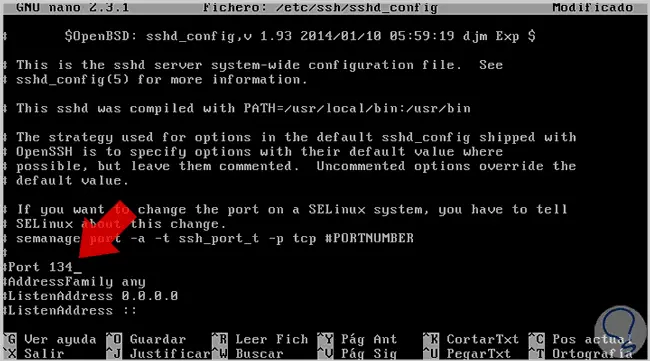
Wir speichern die Änderungen mit der Kombination:
+ O Strg + O
Und wir verließen den Editor mit:
+ X Strg + X
Wir müssen den Dienst neu starten, damit die Änderungen mit dem Befehl übernommen werden. Auf diese Weise greifen wir von nun an über SSH über Port 134 auf das Gerät zu .
Dienst sshd Neustart
Auf diese Weise können wir die Sicherheit beim Zugriff auf unsere Geräte verbessern, indem wir einfach den SSH-Anschluss anpassen. Wenn wir diesen Port offen und ungeschützt lassen, laufen wir Gefahr, dass andere Geräte in unseren Computer eindringen und Zugriff auf unsere Informationen haben. Wenn Sie nicht nur Linux, sondern auch Windows 10-Benutzer sind, sollten Sie wissen, wie Sie Ihre Ports schließen und die Sicherheit Ihres Computers verbessern.
Ändern Sie den Anschluss Remote Desktop